Jak skonfigurować tunel IPSec (VPN) na urządzeniach TD-W8960N/TD-W8950ND?
Artykuł ten opisuje sposób konfiguracji tunelu IPSec VPN pomiędzy dwoma
urządzeniami TD-W8960N/TD-W8950ND.
Nie zawiera informacji w jaki sposób skonfigurować połączenie IPSec dla
jednego urządzenia (jeżeli użytkownik chce utworzyć połączenie VPN
pomiędzy komputerem a siecią lokalną). Urządzenia
TD-W8950ND/TD-W8960N nie są serwerami VPN.
Tunel IPSec służy do połączenia przez Internet dwóch lub więcej sieci LAN. Umieszczone w różnych sieciach lokalnych komputery mogą się ze sobą komunikować (tak, jakby były w jednej sieci LAN). Więcej informacji o tunelach VPN dostępnych jest na stronie Wikipedia.
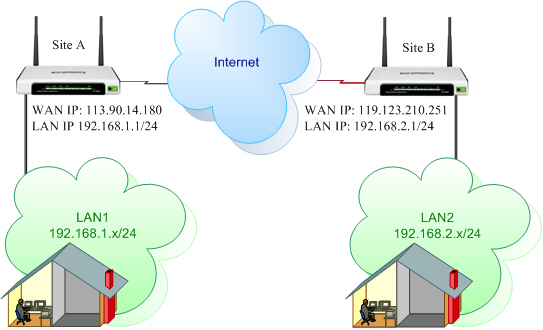
Rysunek 1 Przykładowa konfirguracja
Poniżej opisano krok po kroku konfigurację połączenia dwóch sieci LAN (patrz rysunek 1):
Konfiguracja po stronie A.
1. Zaloguj się na stronie konfiguracyjnej urządzenia TD-W8960N/TD-W8950ND. Szczegółowy opis sposobu logowania znajduje się tutaj
2. Z menu po lewej stronie wybierz opcję Advanced Setup->IPSec.
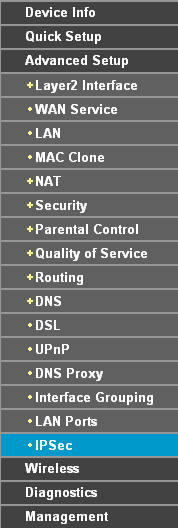
3. Na stronie konfiguracji tunelu IPSec naciśnij przycisk Add New Connection, aby zdefiniować nowy tunel.
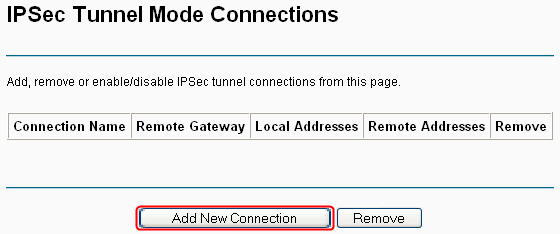
4. Na stronie konfiguracji IPSec zmień ustawienia tunelu (patrz poniżej):
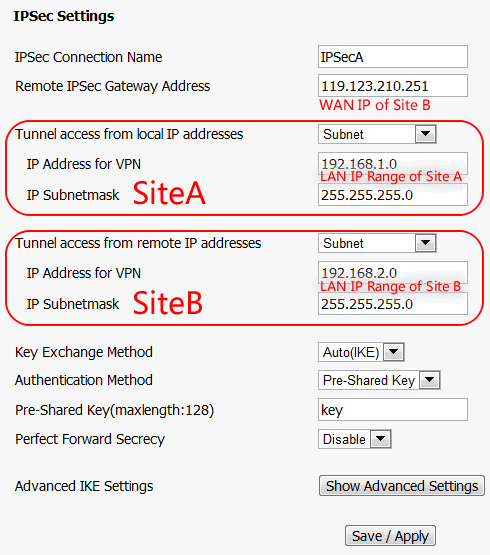
IPSec Connection Name: zdefiniuj nazwę połączenia;
Remote IPSec Gateway Address: Wprowadź adres IP dla interfejsu sieci WAN dla strony B;
Strona A
Tunnel access from local IP addresses: Dla sieci LAN należy wybrać opcję Subnet. Dla pojedynczego komputera opcję Single Address. W przykładowej konfiguracji wybrano opcję Subnet.
IP Address for VPN: Wprowadź zakres adresów IP dla sieci LAN po stronie A. W przykładzie zdefiniowano zakres 192.168.1.0;
IP Subnetmask: Wprowadź maskę podsieci dla sieci LAN po stronie A. W przykładzie wprowadzono maskę 255.255.255.0;
Strona B:
Tunnel access from remote IP addresses: Dla sieci LAN należy wybrać opcję Subnet. Dla pojedynczego komputera opcję Single Address. W przykładowej konfiguracji wybrano opcję Subnet.
IP Address for VPN: Wprowadź zakres adresów IP dla sieci LAN po stronie B. W przykładzie zdefiniowano zakres 192.168.2.0;
IP Subnetmask: Wprowadź maskę podsieci dla sieci LAN po stronie B. W przykładzie wprowadzono maskę 255.255.255.0;
5. Nie modyfikuj innych ustawień. Naciśnij przycisk Save/Apply.
Konfiguracja po stronie B.
1. Zaloguj się na stronie konfiguracyjnej urządzenia TD-W8960N/TD-W8950ND.
2. Z menu po lewej stronie wybierz opcję Advanced Setup->IPSec.
3. Na stronie konfiguracji tunelu IPSec naciśnij przycisk Add New Connection, aby zdefiniować nowy tunel.
4. Na stronie konfiguracyjnej IPSec zmień ustawienia tunelu (patrz poniżej):
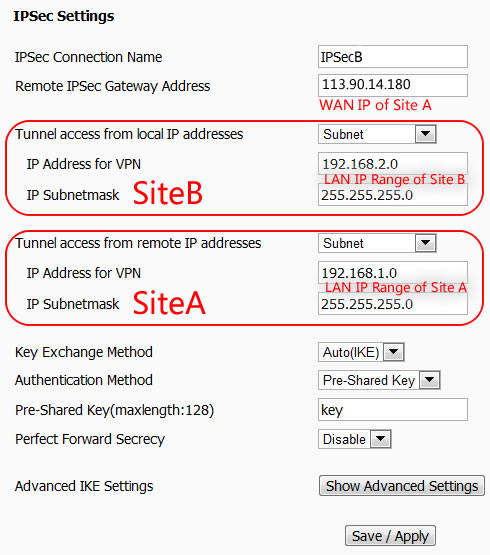
IPSec Connection Name: zdefiniuj nazwę połączenia;
Remote IPSec Gateway Address: Wprowadź adres IP dla interfejsu sieci WAN dla strony B;
Strona A
Tunnel access from local IP addresses: Dla sieci LAN należy wybrać opcję Subnet. Dla pojedynczego komputera opcję Single Address. W przykładowej konfiguracji wybrano opcję Subnet.
IP Address for VPN: Wprowadź zakres adresów IP dla sieci LAN po stronie B. W przykładzie zdefiniowano zakres 192.168.2.0;
IP Subnetmask: Wprowadź maskę podsieci dla sieci LAN po stronie B. W przykładzie zdefiniowano maskę 255.255.255.0;
Strona B:
Tunnel access from remote IP addresses: Dla sieci LAN należy wybrać opcję Subnet. Dla pojedynczego komputera opcję Single Address. W przykładowej konfiguracji wybrano opcję Subnet.
IP Address for VPN: Wprowadź zakres adresów IP dla sieci LAN po stronie A. W przykładzie zdefiniowano zakres 192.168.1.0;
IP Subnetmask: Wprowadź maskę podsieci dla sieci LAN po stronie A. W przykładzie zdefiniowano maskę 255.255.255.0;
5. Nie modyfikuj innych ustawień. Naciśnij przycisk Save/Apply.
Testowanie połączenia przez tunel IPSec.
1. Na komputerze w sieci LAN1 naciśnij klawisze [Windows Logo] + [R], aby otworzyć okno Run. Wprowadź polecenie "cmd" i naciśnij przycisk OK.
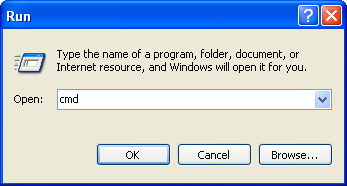
2. W oknie linii poleceń wprowadź “ping 192.168.2.x” (“192.168.2.x” to adres dowolnego komputera w sieci LAN2). Naciśnij klawisz [Enter].
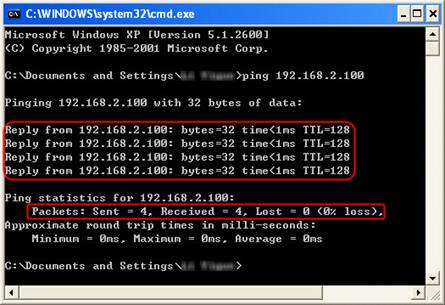
Jeżeli polecenie Ping nie zwróci błędu (w oknie wyświetlą się informacje o połączeniu z komputerem w sieci LAN2), połączenie poprzez tunel IPSec działa poprawnie.
Po wykonaniu opisanych powyżej kroków podstawowe parametry tunelu IPSec są skonfigurowane. Jeżeli jedna z sieci była niedostępna, należy zrestartować połączenie IPSec. Na przykład jeżeli sieć A jest niedostępna, po stronie sieci B należy zrestartować tunel IPSec (naciśnij przycisk Disable, a następnie Enable) po podłączeniu sieci A do Internetu.
W razie wystąpienia innych problemów, kliknij tutaj aby skontaktować się z pomocą techniczną TP-Link.
Czy ten faq był pomocny?
Twoja opinia pozwoli nam udoskonalić tę stronę.
z United States?
Uzyskaj produkty, wydarzenia i usługi przeznaczone dla Twojego regionu.